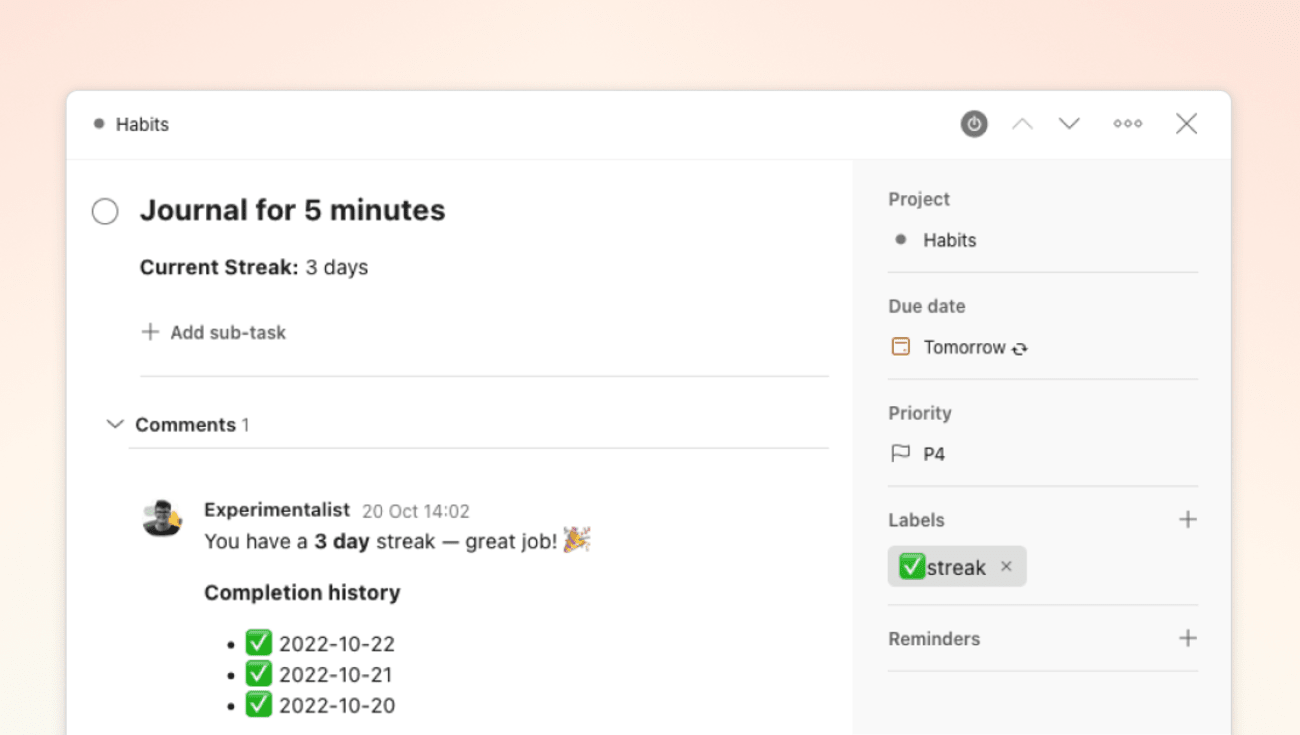Crea hábitos duraderos y mejora tu consistencia con la extensión Habit Tracker.
Después de completar tus tareas periódicas, visualiza tu progreso en la descripción de tarea. Tu historial de completado quedará en los comentarios de tarea, así que puedes consultar el arduo trabajo que has hecho y celebrar las pequeñas victorias.
El Seguimiento de Hábitos registra tareas con una fecha de vencimiento periódica diaria o específica. Si una tarea se vence, se pospone o se reprograma para otro día, el Seguimiento de Hábitos restablece tu racha.
Configura la extensión
- Entra a tu Todoist en https://todoist.com/es o en las aplicaciones de escritorio.
- Haz clic en tu avatar en la parte superior izquierda.
- Selecciona Configuración.
- Haz clic en la pestaña Integraciones.
- Haz clic en Explorar en la parte superior de la configuración de Integraciones.
- En la lista de integraciones disponibles, selecciona Habit Tracker.
- Haz clic en Añadir.
- Haz clic en Confirmar.
Cuando ejecutes la extensión por primera vez, se te pedirá que autentiques tu cuenta de Todoist.
Cómo utilizar la extensión
- Haz clic en cualquier tarea para abrir la vista de tarea.
- Haz clic en el icono de tres puntos en la esquina superior derecha de la vista de tarea.
- Haz clic en Track habit.
Tu progreso se muestra en la descripción de tarea. El historial de completadas queda registrado en el comentario de tarea.
Elimina la extensión
- Haz clic en tu avatar en la parte superior izquierda.
- Selecciona Configuración.
- Haz clic en la pestaña Integraciones.
- Haz clic en Habit Tracker.
- Selecciona Eliminar.
- Haz clic en Eliminar para confirmar.
Para tener en cuenta
- Evita agregar una descripción a una tarea registrada. La extensión Habit Tracker escribirá sobre ella.
- Cada racha nueva comienza en cero. No hay ninguna opción para establecer el número cuando comience la racha.
- Si el modo vacaciones está activado, el Seguimiento de hábitos seguirá el progreso.
Obtén ayuda
Si estás teniendo problemas para usar la extensión Seguimiento De Hábitos, contáctanos.